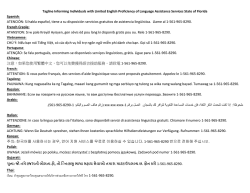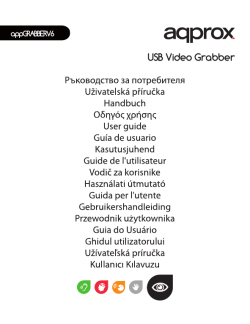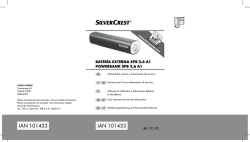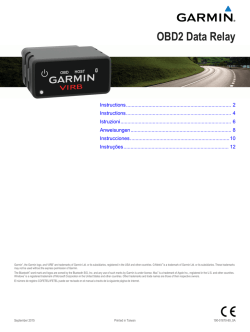L-PAD COSMOS - Leotec
L-PAD COSMOS TABLET 8” MANUAL DE USUARIO / USER MANUAL MANUEL D’INSTRUCTION / MANUALE DI ISTRUZIONI Version 1.0 ESPAÑOL Atención Este manual contiene importante información acerca del correcto uso y medidas de seguridad para evitar accidentes. Asegúrese de leer este manual cuidadosamente antes de usar el producto. - - Por favor no use y/o guarde el dispositivo en lugares húmedos, de alta temperatura o con mucho polvo. No deje expuesto el dispositivo a altas temperaturas, especialmente en verano no deje el dispositivo dentro del coche con las ventanas cerradas. Evite caídas o golpes del dispositivo. No exponga la pantalla a violentos temblores, puede causar que la pantalla falle o se dañe. Por favor, elija un apropiado volumen de sonido. Si usa auriculares no debería usar el volumen demasiado alto. Si siente un zumbido baje el volumen o deje de usarlo. Por favor cargue la batería del dispositivo en las siguientes condiciones: o El icono indicador de batería muestra bajo nivel de carga. o El dispositivo se apaga automáticamente enseguida de encenderse. o Los botones de operación no responden. o La pantalla muestra iconos en rojo en el borde superior derecho. No apague repentinamente el dispositivo cuando se esta descargando o actualizando algún archivo. Para los casos donde por reparaciones, daños u otras causas se perdiera el contenido de la memoria, el fabricante no se hace responsable por los daños causados. No desmonte el producto. No use alcohol, disolvente, benzina ni ningún producto similar para limpiar el producto. No use el dispositivo en lugares donde se prohíbe el uso de equipamiento electrónico (tal es el caso de los aviones) No utilice el dispositivo mientras conduce o camina. El conector USB solo debe ser usado para trasmisión de datos. La empresa se reserva el derecho de modificar el producto, cambiar las especificaciones y diseño. La información contenida en este manual u otros medios (tales como página web, etc.) está sujeta a cambios sin previo aviso. NOTA: Todas las imágenes de este manual son solo de referencia. Las imágenes están sujetas a cambios sin previo aviso. Téngase en cuenta que este dispositivo utiliza un sistema operativo Android de licencia libre por lo que puede haber diferencias sustanciales en las instrucciones de este manual con respecto a las encontradas en su dispositivo, así como también diferencias en el idioma de las opciones mostradas. 2 1. Apariencia y botones: 1.1 Panel Táctil Panel táctil capacitiva de 8” multipunto: para operar, hacer clic o arrastrar en el panel táctil. 1.2 Encendido / Apagado Encendido: Mantenga presionado el botón de encendido y aparecerá la interfaz principal. Apagado: En la interfaz principal, presione el botón de encendido durante 5 segundos para apagar el dispositivo. El sistema le ofrecerá la opción de apagado o de descanso. Elija la opción deseada. El sistema le pedirá confirmación. Bloquear pantalla: Presione brevemente el botón de encendido para bloquear o desbloquear la pantalla. Nota: 1. Cuando la batería esté descargada el sistema se apagará automáticamente. 2. Un apagado brusco del sistema, reset, etc., puede provocar que el sistema tome largo tiempo en arrancar nuevamente con la consecuente pérdida de información. 1.3 Tecla VOLVER Presionando brevemente la tecla VOLVER retorna a la anterior interfaz. 1.4 Tecla HOME Pulsación corta volverá a la Interfaz principal. Pulsación larga mostrara las recientes aplicaciones. 1.5 Tecla MENU: Muestra las opciones de menú en función de la aplicación donde se esté. 1.6 Volumen +, VolumenPulse Volumen + para aumentar el volumen, Volumen- para disminuir el volumen 3 1.7 Auricular Conexión de auricular estándar de 3.5 mm. 1.8 HDMI Conexión salida HDMI . 1.9 Lector tarjeta MicroSD / TF Ampliación de memoria a través de interfaz de tarjeta tipo MicroSD / TF. 1.10 Mini USB Mini USB jack: puede usar esta conexión para transmisión de datos a/desde un ordenador, carga de la batería (usar cable USB A a mini) o bien para conectar un pendrive USB o un periférico externo (teclado, ratón, ext. ) 1.11 RESET: permite reiniciar el sistema en caso de bloqueo. Observación: No use el RESET a menos que no pueda apagar el dispositivo por los medios normales. Puede dañar el dispositivo. 1.12DC Conexión del cargador de batería. Atención: SOLO UTILIZAR EL CARGADOR SUMINISTRADO POR EL FABRICANTE o ALGUNO HOMOLOGADO POR EL MISMO. Carga de la Batería: Antes del primer uso del dispositivo, por favor cargue la batería al 100% durante al menos 6 horas las primeras 2 veces, las siguientes veces solo bastará con 4 horas. Nota: Este dispositivo tiene una batería interna de Litio. La carga debe ser realizada con un adaptador estándar homologado por el fabricante (Entrada: CA110~240V 50/60Hz Max:180Ma.. Salida: DC 5.0~5.5V/1.5A~2.0A). Este dispositivo puede ser cargado también a través de USB con un adaptador de al menos 1.5A de corriente 5V DC. Para prolongar la vida útil de la batería sugerimos dejar descargar la batería mediante su uso en forma habitual. Observaciones: 1. Si no usa el dispositivo por un periodo largo de tiempo sugerimos cargar la batería al menos una vez al mes. 2. Si el dispositivo se apaga automáticamente como resultado de descarga total de la batería, sugerimos cargar la batería por algún tiempo antes de volver a usarlo. 3. El tiempo de carga de la batería será aun mayor si se esta utilizando mientras se realiza la carga. 4 2. Conexión con el ordenador ( PC) Use el cable USB (mini to USB A) para conectar el dispositivo a un PC. El dispositivo permitirá acceder a la pantalla para activar el almacenamiento por USB tal como muestra la pantalla siguiente: En el modo de carga, se pueden copiar y borrar archivos en el dispositivo y en la tarjeta de memoria. 3. Interfaz de operación 3.1 Interfaz principal Después del arranque entrará en la interfaz principal 5 En la interfaz principal, puede: Gestionar los principales iconos de la interfaz: Mantener pulsado un icono 3 segundos, después de que el icono se agrande, puede arrastrarlo a cualquier lugar de la interfaz Eliminar iconos: Mantener pulsado un icono 3 segundos, arrástrelo hasta el icono de la papelera de reciclaje, una vez que se vuelva rojo, suéltelo para eliminar el icono Si toca la pantalla unos segundos aparecerá el cuadro de diálogo "Añadir a pantalla de inicio", como se muestra a continuación: 6 3.2 Descripción barra de estado Barra de estado en la parte superior de la pantalla Arriba a la izquierda de la pantalla del software de interfaz principal, muestra la tarjeta Micro SD (T-Flash), el estado de conexión USB y así sucesivamente Arriba a la derecha muestra el icono de carga de la batería, la hora actual, volumen, el menú Configuración, tecla ESC. 3.3 Uso del panel táctil Dispositivo equipado con una pantalla táctil de 8". A continuación se describe el área principal de la pantalla táctil y se aconseja cómo usarla. No importa la interfaz que está en la pantalla, puede volver a la pantalla principal presionando en la esquina superior izquierda de la pantalla principal. Atención: La tecla de la pantalla funciona como el botón detrás del aparato En las diferentes aplicaciones, tocando la tecla de función atrás en la esquina superior derecha de la pantalla táctil, puede volver al nivel anterior del interfaz. En las diferentes aplicaciones, tocando la tecla de Menú en la esquina superior derecha de la pantalla táctil, aparecerá la interfaz de configuración de la operación de la siguiente manera, Nota: La tecla de la pantalla funciona como el botón del aparato 7 En la interfaz principal, se pueden tocar los iconos para abrir las APPS En diferentes exploradores (archivos, música, video, imágenes), arrastre la barra de desplazamiento, de modo que se puede subir o bajar la lista de archivos. 4. Ajustes básicos Ajustes: Click en el icono de Ajustes , acceder al interfaz de configuración 8 4.1 Modo silencioso, Volumen, tono de notificación, selección sonora, bloqueo de pantalla, 9 4.2 Aplicaciones Administrar aplicaciones Fuentes desconocidas: Click en “Fuentes desconocidas” y seguido “OK” Administrar aplicaciones: Administrar y desinstalar aplicaciones Nota: al actualizar el firmware, desactive la conexión USB ¿Como desinstalar? (1). Entrar en “ajustes”>”Aplicación”>”Administrar aplicaciones” y se mostrará la lista de programas instalados (2). Click en los iconos que quiera desinstalar, entrará en la siguiente interfaz (3). Click en Desinstalar, entonces puede eliminar la aplicación 10 4.3 Privacidad Restablecer datos de fábrica 4.4 Almacenamiento Retirar tarjeta Micro SD (TF), ver el espacio de almacenamiento disponible Nota: Por favor, toque la opción "Desactivar tarjeta SD", de modo que pueda quitar la tarjeta SD con seguridad 11 4.5. Idioma y teclado Ajuste: (Idioma), entrada de texto y opciones automáticas de corrección de errores; Selección de Idioma: 54 idiomas disponibles Nota: Android soporta 54 idiomas, pero la interfaz principal soporta 14 idiomas, Teclado Android: configuración del teclado Android Sonido en la pulsación de tecla Auto-mayúsculas Mostrar sugerencias: Mostrar las palabras sugeridas mientras se escribe Auto-completar: la barra espaciadora y la puntuación insertan automáticamente las palabras resaltada 4.6. Ajustar fecha y hora Establecer la fecha y hora, seleccionar la zona horaria y seleccionar el formato de la fecha 12 4.7 Selección Modo USB Escoja un patrón de trabajo USB: OTG/HOST/ESCLAVO…….. 4.8 Acerca del aparato 5. Instalar y administrar aplicaciones 5.1 Instalador de aplicaciones Esta Tablet soporta aplicaciones Android APP en el mercado de terceras partes, la mayoría se pueden instalar desde la red, o copiar a una memoria flash o tarjeta SD. Haga click en el instalador de la aplicación, aparecerán las opciones de instalación Instalar: Click en instalar, entra en el interfaz de instalación APK Al volver al menú principal, se mostrará la aplicación instalada que acaba de seleccionar. 5.2 Tiendas Otra manera de poder buscar aplicaciones para nuestra Tablet es accediendo a tiendas o Markets disponibles en internet. Un ejemplo es www.1mobile.com , accediendo desde los navegador puede descargar su aplicación y disfrutar de miles de programas y juegos. 5.3 AVISO El fabricante no garantiza la compatibilidad de la versión Android instalada en el dispositivo con todas las aplicaciones disponibles para esta plataforma. El fabricante no se responsabilizará de los daños producidos al dispositivo de ningún software malicioso, gusano, troyano o virus como consecuencia de la instalación, ejecución o descarga de programas. El fabricante no se responsabilizará del uso indebido que el usuario haga con el dispositivo así como de la descarga e instalación de programas protegidos sin autorización del propietario. 13 6. Solución de problemas El dispositivo no puede arrancar 1) Compruebe la carga de la batería 2) Conecte el adaptador primero, a continuación, comprobar una vez más. 3) Si después de cargar no enciende, póngase en contacto con el proveedor. Después de aparecer la pantalla de inicio, el aparato se apaga. 1) No hay suficiente batería, cargue nuevamente el dispositivo por favor. No se escuchan los auriculares 1) Por favor, compruebe si el volumen está a 0 2) Compruebe que el archivo de música no esté dañado. Pruebe a reproducir otra música, si el archivo se han dañado puede dar lugar a ruidos o saltos en el sonido No se puede copiar o reproducir archivos de música 1) Por favor, compruebe que entre el ordenador y el dispositivo es correcta la conexión 2) Compruebe que el espacio de almacenamiento de la memoria ya está lleno 3) Compruebe que cable USB esté en buen estado 4) Se ha desconectado la conexión USB 7. Especificaciones Pantalla: 8” TFT Capacitiva táctil multipunto Resolución: 800*600 Sistema operativo: Android 2.3.4 RAM: DDRIII 512MB CPU: Boxchip A10 (Cortex -A8) 1.2GHZ (Hasta 1.5GHZ) Memoria: 8GB Tarjeta Micro SD (TF): 128MB-16GB USB: USB Host OTG Sensor gravitacional 3D Grabación: micrófono integrado Video: HD2160P, AVI H.264, DIVX, DIVX, XVID, rm, rmvb, WMV, MOV, MP4 H.264, MPEG, DIVX, XVID), DAT VCD), VOB DVD), MPEG, MPG, FLV H.263 H.264), ASF, TS, TP, 3GP, MPG etc (soporte 2160P:3840x2160) Audio: MP3/WMA/APE/FLAC/OGG/WAV/AAC Foto: JPG, JPEG, GIF, BMP, PNG Ebook: TXT, EPUB, PDF, WORD, EXCEL, POWERPOINTS Batería y capacidad: recargable tipo polímero, 4000 mAh Tamaño: 210mm × 154mm × 13mm Peso: 420g 14 Garantía y responsabilidad El fabricante otorga una garantía por 24 meses para el dispositivo (queda excluida la batería) y los accesorios suministrados. La garantía comprende los daños y los vicios relacionados con materiales defectuosos y confección imperfecta. La garantía no cubrirá los daños que ocurran por uso no reglamentario o inadecuado, o por reparaciones o cambios en el aparato efectuados sin la autorización del fabricante. El fabricante tampoco asumirá la responsabilidad por daños sufridos a causa de lucro cesante. Se recomienda hacer copias de seguridad de los datos contenidos en la memoria del dispositivo puesto que el fabricante no tiene la obligación de respaldarlos en caso de avería o substitución. Soporte y Servicio técnico Para cualquier consulta técnica puede acudir a su punto de venta o contactar con el servicio técnico de LEOTEC. Visite nuestra web y manténgase siempre actualizado en la sección de descargas de su producto. Más información disponible en el sitio web: www.leotec.com o mediante el e-mail: [email protected] 15 ENGLISH Attention: This handbook contains important security measures and the correct use of the product information, in order to avoid accidents. Please make sure to reading the manual carefully before use the device. - Please don’t be in high temperature, moisture or very dust place - Please don’t be in high temperature, especially in summer don't put the device in the car when Windows closed. - Avoid fall or Violent collision of the device, don’t make the TFT display screen were violent tremor, This could cause TFT display screen abnormal or damage. - Please choose the appropriate volume, Use headphones should not be too big volume, If feel tinnitus, Lower the volume or stop using it please charge In the following condition, o o o o The battery power ICONS shows have no power The system automatically shut off, startup after power off soon Operation buttons no response The machine that the top right corner show red icons - When the device in the format or ongoing upload and download file, please don't sud denly disconnect, This could cause application error. - For those who because of damage to the product, repair, or other causes of erased the memory, The company shall not be liable for any responsibility, please follow the user manual for the standardized operation to use the device. - Don’t disassemble the product, don’t use alcohol Thinner or benzene to scrubbing products - Don't use the device one of the place of prohibit to use electronic equipment in regional (such as the plane) - Please don't using the Tablet PC when you in driving or walking down the street, - USB just only be used for data transmission The company reserves the right to improve product, products specification and design have any change, The information is subject to changes without prior notice. (This tablet is no waterproof function) Remark All pictures in this manual is just for your reference. products specification and des ign have any change, The information is subject to changes without prior notice. 16 1. Appearance and button: 1.2 Touch panel 8” Capacitive touch panel: In the Operation, to click, dragging on the touch panel 1.2 POWER Start up: Long Press and hold the power button, the system will enter the main interface shutdown: In the main menu interface, Press the power button about 5 second to shutdown, The system can hint "power off" option, Click ”ok”. you can safely shut down. Lock screen: Short press Power button to lock screen or unlock screen. Remark 1.When power is empty, system will shut down automatically. 2.Illegal turn off the device, restart will scan and restore the disk, it may take longer time to enter into system 1.3 BACK key Short Press BACK KEY button will return the last interface. The Tablet under normal operating conditions, short press M button will Back to the home screen 1. 4 HOME key Short press to return to main interface. Long press to show recent applications. 1.5 MENU key Show menu options depending on the current app 1.6 Volume +, VolumePress Volume + to increase the volume, Volume- to decrease volume 17 1.7 earphone jack 3.5 mm standard earphone jack 1.8 HDMI HDMI output interface 1.9 TF card TF-CARD slot: external T-FLASH card 1.10 Mini USB Mini USB jack: you can use it to connect the computer for data transmission, charging and external connection USB flash drive 1.11 RESET Remark: unless unable to shutdown, otherwise don’t use the reset, suggest you to shutdown by normal, or it will easy to damage the machine system. 1.12DC insert the charger to charge 1.13 First use 1.14 Battery management and charge Before first use, please set the device's battery is fully charged Just need to connect the adaptor or USB interface, then you can charge The first two times charging please keep about 6 hours, after that you just need 4 hours to charge. Remark: This tablet using Built-in type polymer battery, Charge must be to choose standard adaptor (Input: AC110~240V 50/60Hz Max 180MA.. Output: DC5.0~5.5V/1.5A), this device without supply DC charging, USB interface can charge, Choose USB interface to charger During the charging, the battery icon will scroll When finished charging, battery icon will become green and stop rolling In order to prolong the service life of the machine, suggest use out battery power before charge it Remark: 1 If you long time don’t to use this Tablet, ,in order to avoid power consumption caused damage, Please charge/play the battery once a month. 2 After low battery shut down, connect DC adaptor, device will remind low battery, charging, need to wait some time until the battery is enough power to enter into main menu. 3 Device charging should be in standby status for reach normal charging time. Because with device and screen consumption, it may cause longer charging time. 2. Connection with PC Use USB cable to connect device to PC, device will pop up the USB connection window, click Turn on USB storage to connect to PC 18 Into the load mode, you can copy, delete the file on the device and the file on the memory card. 3. Equipment operation interface 3.1 Main interface describe After startup will enter the main interface In the main interface, you can: Management main interface software ICONS: long press the icons 3 second, after the icons will bigger, then you can drag anywhere in the interface. 19 Delete icons: long press the icons 3 second, drag the icons to the Recycle Bin icon, once it become red, Loosen your hand, after that you can delete icon You touch the screen keep a time, appear the dialog box” Add you Home screen” as shown below: 3.2 status bar describe The status bar above of the screen Top left display main interface software, T-Flash card, USB connection status and so on Top right display the battery, battery charge icons, current time, set time, Settings Menu, ESC button. 3.3 Use touch panel Device equipped with a 8“ touch screen. Following the main touch screen area is described, and describes some of the tips for how to use the touch screen. No matter which interface you are on the screen, can go back to main screen through 20 pressing the soft key on the upper left corner of the main screen. Attention: The main screen soft key functions as the machine back key In different applications, by tapping the back soft key on the upper right corner on the touch screen, you can return to its interface on the up floor. In different applications, by tapping the menu key on the upper right corner of touch screen, the screen will appear the operation setting interface as follows, Remark: The main screen soft key functions as the machine menu In the main interface, you can touch the icon to open the APPS In different browser (file, music, video, pictures),You shift and drag the scroll bar, so that the file list can up or down to roll. 4. Equipment basic set Setting: Click setting icons , enter setting interface 21 22 4.1 Silent mode, Volume, Notification ringtone, Audible selection, Screen lock sounds, 23 4.2 Application Manage applications Unknown sources: Click “Unknown Sources”, then click “OK” Manage application: manager and uninstall Application Remark: when you Firmware Upgrade, Please close the USB connect How to uninstall? (1). enter “setting”>”Application”>”Manage application” And then there will be installed the program list (2). Click you want to uninstall icons, will enter the following interface (3). Click Uninstall, then you can delete the application 24 4.3 Privacy Factory data reset 4.4 Storage Remove TF card, view of the available storage space Remark: Please touch option ”Dismount SD card”, so that can safety to remove SD card 25 4.5. Language & keyboard Setting: (Language), text input and automatic error correction options; Select Language: 54 kind of national languages are available Remark: Android system can support 54 kind of language, now main interface just support 14 kind of language, Android keyboard: Android keyboard setting Sound on Key-press Auto-capitalization Show suggestions: Display suggested words while typing Auto-complete: Spacebar and punctuation automatically insert highlighted word 4.6. Date & time setting Set date, set time, Select time zone and select date format 26 4.7 USB Mode Select Choose USB work pattern: OTG/HOST/SLAVE…….. 4.8 About device 5. Apps Install and manage 5.1 App installer This Tablet can support Android APP in market by third party, most Apps can install in the network, can copy to NAND FLASH or SD card. Click App installer icon, will appear Install, manage, Exit options. Install: Click install, enter APK install interface Separately for Internal Memory disk and SD Card disk. Select the APK you would like to install, click it to install, go back to main menu, will display the installed app you just selected. Manage: click manage, enter third party interface Click install icon, will enter Action interface 5.2 Stores Another way to find applications for our Tablet is accessing Markets stores or available online. An example is www.1mobile.com, accessing from the browser you can download your application and enjoy thousands of programs and games. 5.3 WARNING The manufacturer does not guarantee the compatibility of the version installed on your Android device with all the applications available for this platform. The manufacturer is not liable for damage to the device for any malware, worm, trojan or virus as a result of the installation, implementation, or downloading programs. The manufacturer is not liable for the misuse by a user with the device and download and installation of proprietary software without authorization from the owner. 27 6. Problem solution Device can’t to open 1) Check the battery power 2) Connect adaptor first, then check again 3) After charging then can’t to open, Please contact with the supplier After startup the screen or the opening picture has been appear, the device appear shutdown 1)Power is not enough, please charge Headset can't hear the voice 1) Please check the volume whether set to 0 2) Check the music file weather damaged. Try playing other music, if the file is damaged may lead to serious noise or hop sounds. Can copy file or play music and so on 1) Please check between computer and device is correct connection 2) check the memory storage space is already full 3) check the USB cable is good or not 4) USB connection is disconnected 7. Specifications Display screen: 8” TFT Capacitive touch , Resolution: 800*600 Operation System: Android 2.3 RAM: DDRIII 512MB CPU processor speed: Boxchip A10 (Cortex -A8) 1.2GHZ(Up to 1.5GHZ) Memory: 8G TF card: 128M-16G USB: USB Host OTG G-sensor 3D Record: built-in microphone Video: HD2160P, AVI H.264, DIVX, DIVX, XVID, rm, rmvb, WMV, MOV, MP4 H.264, MPEG, DIVX, XVID), DAT VCD), VOB DVD), MPEG, MPG, FLV H.263 H.264), ASF, TS, TP, 3GP, MPG etc (support to 2160P:3840x2160) Audio: MP3/WMA/APE/FLAC/OGG/WAV/AAC Photo: JPG, JPEG, GIF, BMP, PNG Ebook: TXT, EPUB, PDF, WORD, EXCEL, POWERPOINTS Battery and capacity: rechargeable Built-in type polymer battery, 4000MAH Size: 210mm ×154mm×13mm Weight: 420g 28 Guarantee and responsibility The manufacturer gives a guarantee for 24 months for the player and the accessories provided. The guarantee includes the damage and defects related to defective materials and imperfect preparation. The guarantee does not cover the damage that can occur for incorrect or inadequate use, or for repairs of changes in the apparatus made without the authorization of the manufacturer. The manufacturer does not assume the responsibility for damage incurred due to redundant profit. Support and Technical Service For any technical consultation you can go to the place of purchase or contact the technical service of LEOTEC. Visit our website and stay always updated in the download section of your product There is more available information in the website: www.leotec.com or by means of the e-mail: [email protected] 29 ITALIANO Attenzione Questo manuale contiene informazioni importanti sull'utilizzo corretto e misure di sicurezza per evitare incidenti. Assicurarsi di aver letto attentamente questo manuale prima di utilizzare il prodotto. - - Per favore non utilizzi e/o conservi il dispositivo in luoghi umidi, polverosi o con alte temperature. Non lasci il dispositivo esposto ad alte temperature, soprattutto in estate non lasci il dispositivo in auto con i finestrini chiusi. Eviti cadute o urti al dispositivo. Non esponga lo schermo a tremori violenti, può causare la scomparsa della schermata o il danneggiamento della stessa. Per favore selezioni un appropriato volume del suono. Se utilizza la cuffia non dovrebbe usare un volume troppo alto. Se sente un ronzio abbassi il volume o sospenda l’utilizzo. Si prega di caricare la batteria del dispositivo alle seguenti condizioni: o l'icona di indicazione dello stato della batteria mostra basso livello di carica. o Il dispositivo si spegne automaticamente immediatamente dopo l’accensione. o I pulsanti operativi non rispondono. o Lo schermo visualizzate icone con il bordo superiore destro rosso. Non spenga improvvisamente il dispositivo mentre sta scaricando o aggiornando una cartella/un file. Per occasioni in cui, a causa di riparazioni, rotture o altra origine, si dovesse subire la perdita del contenuto della memoria, il produttore si dichiara fin da ora non responsabile per i danni generati dall’evento. Non disassembli il prodotto. Non usi alcol, solventi, benzina o altri prodotti simili per pulire il prodotto. Non utilizzi il dispositivo in luoghi dove è vietato l'uso delle attrezzature elettroniche (come a esempio in aereo). Non utilizzare il dispositivo durante la guida o mentre cammina. - Il connettore USB deve essere utilizzato esclusivamente per la trasmissione di dati. - - - La società si riserva il diritto di modificare il prodotto, variare il disegno e le specifiche. Le informazioni contenute in questo manuale o altre fonti (ad esempio una pagina web, ecc.) sono soggette a modifiche senza alcun preavviso. NOTA: Tutte le immagini presenti in questo manuale sono solo di riferimento. Le immagini sono soggette a modifiche senza alcun preavviso. Tenga conto che questo dispositivo utilizza un sistema operativo Android con licenza libera, pertanto, possono esservi differenze sostanziali nelle istruzioni di questo manuale rispetto a quelle presenti nel suo dispositivo, così come differenze relative alla lingua delle opzioni visualizzate. 30 1. Aspetto e pulsanti: 1.3 Schermo Tattille Schermo tattile capacitivo multipunto da 8": per operare, cliccare o trascinare sullo schermo tattile. 1.2 Accensione/Spegnimento Accensione: Tenga premuto il pulsante di accensione e potrà visualizzare l'interfaccia principale. Spegnimento: Dall'interfaccia principale, prema il pulsante di accensione per 5 secondi per spegnere il dispositivo. Il sistema le offrirà la possibilità di arresto o di riposo. Scelga l'opzione desiderata. Il sistema le chiederà conferma. Bloccare lo schermo: Prema brevemente il tasto di accensione per bloccare o sbloccare lo schermo. Nota: 1. Quando la batteria è scarica il sistema si spegnerà automaticamente. 2. Un brusco arresto del sistema, reset, ecc., può causare un maggiore tempo di riavvio del sistema con la conseguente perdita di informazioni. 1.3 Tasto INDIETRO Premendo brevemente il tasto INDIETRO ritornerà all'interfaccia precedente. 1.4 Tasto HOME Una pressione breve farà tornare all’interfaccia principale. Una pressione lunga mostrerà le applicazioni recenti. 31 1.5 Tasto MENU: Visualizza le opzioni del Menu relative all’applicazione in uso in quel momento. 1.6 Volume +, Volume Premere Volume + per aumentare il volume, Volume-per diminuire il volume 1.7 Auricolare. Connessione auricolare standard da 3,5 mm. 1.8 HDMI Connessione di uscita HDMI. 1.9 Lettore card TF / MicroSD. Espansione della memoria tramite interfaccia di scheda tipo TF / MicroSD. 1.10 Mini USB Jack Mini USB: può utilizzare questo collegamento per la trasmissione dei dati a/da un computer, ricarica della batteria (utilizzando il cavo mini USB A) o anche per collegare una pendrive USB o una periferica esterna (tastiera, mouse, ecc...). 1.11 RESET: consente di riavviare il sistema in caso di blocco. Nota: Non utilizzi il RESET, a meno che non possa spegnere il dispositivo con le normali procedure. Esso può danneggiare il dispositivo. 1.12 DC Connessione del caricabatterie. Attenzione: UTILIZZARE SOLO IL CARICABATTERIE FORNITO DAL PRODUTTORE o ALTRO DA ESSO APPROVATO. Carica della batteria: al primo utilizzo del dispositivo, per favore carichi la batteria al 100% per almeno 6 ore in occasione dei primi 2 cicli, per i seguenti saranno sufficienti solo 4 ore. Nota: Questo dispositivo è dotato di una batteria interna al litio. La carica deve essere eseguita con un adattatore standard approvato dal fabbricante (Entrata: CA110 ~ 240V 50/60Hz Max: 180Ma.) Uscita: DC 5.0~5.5V/1.5A). Questo dispositivo può essere caricato anche tramite USB con un adattatore di almeno 1.5A di corrente 5V DC. Per prolungare la vita utile della batteria, vi consigliamo di lasciarla scaricare attraverso il suo utilizzo abituale. Osservazioni: 1. Se le accadrà di non utilizzare il dispositivo per un lungo periodo di tempo, le suggeriamo di ricaricare la batteria almeno una volta al mese. 2. Se il dispositivo si spegne automaticamente a causa della batteria totalmente scarica, le suggeriamo di caricare la batteria per un po’ di tempo prima di riprendere ad usarlo. 3. Il tempo di ricarica della batteria sarà maggiore se si utilizza il dispositivo durante l'esecuzione della carica. 32 2. Connessione al computer ( PC) Utilizzi il cavo USB (mini USB A) per collegare il dispositivo ad un PC. Il dispositivo permetterà così la visualizzazione della schermata che consente di attivare l'archiviazione via USB come illustra la riproduzione seguente: In tale modalità è possibile copiare e cancellare i file presenti nel dispositivo e nella scheda di memoria e. 3 Interfaccia operazione 3.1 interfaccia principale dopo l'avvio entrerà in interfaccia principale 3. Interfaccia operativa 3.1 Interfaccia principale Dopo l'avvio si entrerà nell’interfaccia principale. Nell’interfaccia principale, può: 33 Organizzare le principali icone dell'interfaccia: tenere premuto su quella prescelta per 3 secondi, quando l’icona sarà visibilmente ingrandita, sarà anche possibile trascinarla ovunque nell'interfaccia: Eliminazione di icone: tenere un'icona 3 secondi, trascinarla fino all’icona del cestino, una volta che diventa di colore rosso, rilasciare la pressione per rimuovere l'icona. Se si tocca lo schermo per alcuni secondi, viene visualizzata la finestra di dialogo "Aggiungi a schermata Home", come illustrato di seguito: 3.2 Descrizione della barra di stato Barra di stato nella parte superiore dello schermo. 34 In alto a sinistra della schermata del software di interfaccia principale, è visibile la scheda Micro SD (T-Flash), lo stato di connessione USB e così via. In alto a destra è visibile lo stato di carica della batteria, ora corrente, icona del volume, il menu di configurazione, il tasto ESC. 3.3 Uso dello schermo tattile Dispositivo dotato di uno schermo tattile da 8". Quanto segue descrive l'area principale dello schermo e si suggerisce come utilizzarlo. Non importa l'interfaccia che è sullo schermo, può tornare alla schermata principale premendo in alto a sinistra della schermata. Attenzione: il pulsante dello schermo ha la medesima funzione del tasto al lato del dispositivo. In diverse applicazioni, toccando il tasto della funzione Indietro nell'angolo superiore destro dello schermo, si può tornare al livello precedente dell'interfaccia. In diverse applicazioni, toccando il tasto Menu nell’angolo superiore destro dello schermo, viene visualizzata l’interfaccia di configurazione delle operazioni, così come segue: Nota: il pulsante dello schermo ha la medesima funzione del tasto del dispositivo. Nell'interfaccia principale, può toccare le icone per aprire le APPS (applicazioni) 35 Nelle diverse esplorazioni (file, musica, video, immagini), trascini barra di scorrimento in modo da scorrere verso l’alto o verso il basso l'elenco intero dei file. 4. Impostazioni di base Impostazioni: cliccare sull'icona Impostazioni , accedere all'interfaccia di configurazione 36 4.1 Modalità Silenziosa, Volume, Suonerie delle notifiche, Selezione sonora, Suoni di blocco dello schermo, 4.2 Applicazioni 37 Impostazioni applicazioni Origini sconosciute: Cliccare su “Origini sconosciute”, quindi “OK” Gestisci applicazioni: Gestire e disinstallare applicazioni Nota: per aggiornare il firmware, disattivare la connessione USB. Come disinstallare? (1). Entrare in “Impostazioni”>”Applicazioni”>”Gestisci applicazioni” e verrà visualizzato l’elenco dei programmi installati. (2). Clicchi sulle icone che desidera disinstallare, entrerà nella seguente interfaccia (3). Clicchi su Disinstalla, di conseguenza verrà eliminata l’applicazione 38 4.3 Privacy Ripristino dati di fabbrica 4.4 Archiviazione Rimuovere la scheda Micro SD (TF), verificare lo spazio di archiviazione disponibile Nota: Per favore selezioni l'opzione "Elimina/Rimuovi scheda SD", in modo tale che sia possibile rimuovere la scheda SD con sicurezza. 39 4.5. Lingua e Tastiera Impostazioni: (Lingua), inserimento del testo e opzioni automatiche di correzione degli errori; Selezione della lingua: 54 lingue disponibili Nota: Android supporta 54 lingue, ma l’interfaccia principale ne supporta invece 14. Tastiera Android: configurazione della tastiera Android Suoni durante la digitazione dei tasti Maiuscole automatiche Visualizzare suggerimenti: Visualizza le parole suggerite durante la scrittura Autocompletamento: la barra spaziatrice e la punteggiatura inseriscono automaticamente le parole evidenziate. 4.6. Impostare data e ora Impostare la data e l'ora, selezionare il fuso orario ed il formato della data 40 4.7 Selezionanare la modalità USB Scegliere un modello di lavoro USB: HOST/OTG/CLIENT…….. 4.8 Informazioni sul dispositivo 5. Installare e gestire applicazioni 5.1 Installatore di applicazioni Questo Tablet supporta applicazioni Android APP nel mercato di terze parti, la maggior parte può essere installata dalla rete o copiata da una memoria flash o scheda SD. Cliccare sull'installatore di applicazioni, verranno visualizzate le opzioni d'installazione. Installare: cliccando su Installa, si entra nell'interfaccia d'installazione APK. Tornando al menu principale, verrà visualizzata l'applicazione installata che è appena stata selezionata. 5.2 Negozi Un altro modo per acquisire applicazioni per il nostro Tablet è l'accesso ai negozi o Market disponibili su internet. Un esempio è www.1mobile.com, accedendo dal browser può scaricare l’applicazione e usufruire di migliaia di giochi e programmi. 5.3 AVVISO Il produttore non garantisce la compatibilità della versione installata sul vostro dispositivo con tutte le applicazioni disponibili per questa piattaforma. Il produttore declina ogni responsabilità per i danni prodotti al dispositivo da malware, worm, trojan o virus risultanti da installazione, esecuzione o download di programmi. Il produttore non si ritiene responsabile dell’uso indebito che l'utente possa fare del dispositivo, così come del download e dell'installazione di programmi protetti senza l’autorizzazione del proprietario. 41 6. Risoluzione dei problemi Non è possibile avviare il dispositivo. 1) Controllare la carica della batteria. 2) Collegare l'adattatore in primo luogo, quindi provare nuovamente. 3) Se dopo la ricarica ancora non si accende, si prega di rivolgersi al fornitore. Dopo essere apparsa la schermata principale, il dispositivo si spegne. 1) Non c'è abbastanza batteria, si prega di ricaricarla. Le cuffie non emettono suoni. 1) Si prega di controllare che il volume non sia a 0. 2) Verifichi che il file musicale non sia danneggiato. Provi a riprodurre altra musica, se il file è stato danneggiato può generare rumore o interruzioni nel suono. Non si possono copiare o riprodurre file musicali. 1) Per favore, verifichi che la connessione tra il computer e il dispositivo sia disposta co rrettamente. 2) Verifichi che lo spazio di memoria di archiviazione non sia già pieno. 3) Controlli che il cavo USB sia in buone condizioni. 4) Se si è interrotta la connessione USB. 7. Specifiche Schermo: 8” TFT Capacitivo tattile Risoluzione: 800*600 Sistema operativo: Android 2.3 RAM: DDRIII 512MB CPU: Boxchip A10 (Cortex -A8) 1.2GHZ (Hasta 1.5GHZ) Memoria: 8G Scheda Micro SD (TF): 128MB-16GB USB: USB Host OTG G-sensor 3D Registrazione: microfono integrato Video: HD2160P, AVI H.264, DIVX, DIVX, XVID, rm, rmvb, WMV, MOV, MP4 H.264, MPEG, DIVX, XVID), DAT VCD), VOB DVD), MPEG, MPG, FLV H.263 H.264), ASF, TS, TP, 3GP, MPG etc. (supporta 2160P:3840x2160). Audio: MP3/WMA/APE/FLAC/OGG/WAV/AAC Foto: JPG, JPEG, GIF, BMP, PNG Ebook: TXT, EPUB, PDF,WORD,EXCEL, POWERPOINTS Batteria e capacità: ricaricabile tipo polimero, 4000 mAh Dimensioni: 210mm ×154mm×13mm Peso:420g 42 Garanzia e responsabilità Il produttore fornisce una garanzia di 24 mesi per il dispositivo (resta esclusa la batteria) e gli accessori in dotazione. La garanzia comprende i danni e vizi relativi ai materiali difettosi e alla costruzione imperfetta. La garanzia non coprirà i danni che si verificassero per un uso non regolamentare o inappropriato, o per riparazioni o modifiche nell'apparato effettuate senza l'autorizzazione del produttore. Il produttore non si assumerà la responsabilità per i danni dovuti alla perdita di profitti. Si raccomanda di fare delle copie di backup dei dati contenuti nella memoria del dispositivo, dato che il produttore non ha l'obbligo di recuperarli in caso di guasto o sostituzione. Servizio tecnico e il supporto Per qualunque richiesta tecnica può recarsi presso il suo punto vendita o contattare il servizio tecnico di LEOTEC. Visiti il nostro sito Web e si tenga sempre aggiornato nella sezione di download per il suo prodotto. Ulteriori informazioni sono disponibili sul sito web: www.leotec.com o via e-mail: [email protected] 43 FRANÇAIS Attention Ce manuel contient d'importantes informations sur la correcte utilisation et les mesures de sécurité pour éviter les accidents. Prenez la précaution de lire soigneusement ce manuel avant d'utiliser le produit. - - - S'il vous plaît, n'utilisez pas et ne conservez pas le dispositif à des endroits humides, ou avec une température élevée ou très poussiéreux. N'exposez pas le dispositif aux hautes températures et ,particulierement, l'été ne laissez pas le dispositif à l'intérieur de la voiture avec les vitres fermées. Evitez les chutes et les coups sur le dispositif. N'exposez pas l'écran à des vibrations violentes : cela peut provoquer des dommages ou des défaillances de l'écran. Choisissez un volume de son approprié. Si vous utilisez des écouteurs vous ne devriez pas utiliser un volume sonore trop élevé. Si vous sentez un bourdonnement, baissez le son ou arrêtez l'écoute. Il faut recharger la batterie de l'appareil lorsque : o L'icône indicateur de batterie indique un bas niveau de charge. o Le dispositif s'éteint sitôt qu'on l'allume. o Les touches opérationnelles ne répondent pas. o L'écran montre des icônes en rouge sur le bord supérieur droit. N'éteignez pas le dispositif en cours de téléchargement ou de sauvegarde d'un fichier. En cas de perte du contenu de la mémoire du fait de réparations, dommages ou autres causes, le constructeur ne se responsabilisera pas des dommages causés. Ne démontez pas l'appareil. Pour nettoyer le produit n'utilisez pas de l'alcool, de la benzine ni aucun autre produit similaire. N'utilisez pas le dispositif dans les endroits où l'utilisation des appareils électroniques est interdite (c'est le cas des avions). N'utilisez pas l'appareil pendant que vous conduisez ou vous marchez. Le connecteur USB doit être utilisé uniquement pour la transmission de données. Le constructeur se réserve le droit de modifier le produit, de changer les spécifications et le design. L'information contenue dans ce manuel ou autres moyens (tels que page web, etc.) est assujettie à des changements sans avis préalable. NOTE: toutes les images contenues dans ce manuel servent seulement comme référence. Les images sont sujettes à des changements sans avis préalable. Prenez note que l'appareil utilise le système opératif Androïd de licence libre ce pourquoi il peut exister des différences dans les instructions de ce manuel au respect de celles que vous pouvez trouver dans votre dispositif, aussi bien que des différences dans la langue des options montrées. 44 1. Aspect et boutons: 1.1 Ecran tactile Ecran tactile capacitif de 8” multipoint: pour opérer, appuyer ou faire glisser le doigt sur l'écran tactile. 1.2 Allumer/éteindre Allumer: Maintenez appuyé le bouton d'allumage jusqu'à ce que s'affiche l'écran d'accueil. Eteindre: Sur l'écran d'accueil, maintenez appuyé le bouton d'allumage pendant 5 secondes pour éteindre le dispositif. Le système vous proposera d'éteindre ou l'option repos. Sélecti onnez l'option désirée. Le système vous demandera de confirmer. Verrouillage de l'écran: Appuyer brièvement sur le bouton d'allumage pour bloquer ou déb loquer l'écran. Observations: 1. Lorsque la batterie est déchargée, le système s'éteint automatiquement. 2. Une extinction brusque du système, une remise à zéro, etc. peuvent provoquer que le système mette plus de temps pour démarrer à nouveau avec la perte d'information inhérente. 1.3 Bouton RETOUR Une brève pression sur le bouton RETOUR revient à l'écran précédent 45 1.4 Bouton ACCUEIL Une brève pression retourne à l'écran d'accueil. Une pression longue montre les dernières applications utilisées. 1.5 Bouton MENU: Montre les options de menu en fonction de l'application en cours. 1.6 Volume +, Volume Appuyez sur Volume + pour augmenter le volume, volume pour diminuer le volume 1.7 Ecouteur: Connexion d'écouteur standard de 3.5 mm 1.8 HDMI Connexion de sortie HDMI. 1.9 Lecteur carte TF / MicroSD Augmentation de la capacité de stockage au moyen d'une carte TF / MicroSD. 1.10 Mini USB (esclave) Mini USB jack: Cette connexion peut s'utiliser pour la transmission de données depuis / vers un ordinateur, pour la charge de la batterie (utiliser câble USB A a mini ou bien pour connecter une clef USB ou un périphérique externe (clavier, souris, etc.) 1.11 REMISE A ZERO (RESET): Permet réinitialiser le système en cas de blocage. Observation: N'utilisez pas la REMISE A ZERO à moins que vous ne puissiez pas éteindre l'appareil normalement. Cela peut endommager l'appareil. 1.12 CC (DC) Raccordement du chargeur de batterie Attention: UTILISER UNIQUEMENT LE CHARGEUR FOURNI PAR LE FABRICANT ou UN AUTRE HOMOLOGUE PAR LUI. Charge de la Batterie: Avant de la première utilisation de l'appareil il faut charger la batterie à 100% pendant au moins 6 heures les 2 premières fois. Les fois suivantes, 4 heures suffiront. Note: Ce dispositif a une batterie interne de lithium. La charge doit être effectuée avec un adaptateur standard homologué par le constructeur (Entrée: CA110~240V 50/60Hz Max:180Ma; Sortie: CC 5.0~5.5V/1.5A). L'appareil peut aussi être rechargé au moyen de l'USB avec un adaptateur d'au moins 1.5 A sous 5V CC. Pour prolonger la vie utile de la batterie nous recommandons de la laisser se décharger par son utilisation normale. Observations: 1. Si vous n'utilisez pas l'appareil pendant de longues périodes de temps, nous vous suggérons de charger la batterie au moins une fois par mois. 2. Si l'appareil s'éteint automatiquement parce que la batterie est complètement déchargée, nous vous recommandons de la charger pendant un certain temps avant de le réutiliser. 46 3. Le temps nécessaire pour charger la batterie sera plus long si vous utilisez l'appareil ne même temps que la charge. 2. Connexion avec un ordinateur (PC) Utilisez le câble USB (mini to USB A) pour connecter l'appareil à un PC. L'appareil permettra d'activer la mémoire de stockage USB comme le montré sur l'écran ci-dessous. En mode téléchargement on peut copier et effacer des fichiers dans l'appareil et sur la carte de mémoire SD. 3. Ecrans opérationnels 3.1 Ecran d'accueil Après le démarrage vous entrerez sur l'écran d'accueil. Sur l'écran d'accueil vous pourrez: 47 Gérer les icônes de l'écran: Maintenez pressée une icône 3 secondes, quand l'icône s'agrandit vous pouvez le faire glisser n'importe où sur l'écran. Eliminer des icônes: Maintenez pressée une icône 3 secondes puis faites-le glisser vers la corbeille, lorsqu'il est devenu rouge, lâchez-le pour l'éliminer. Si vous touchez l'écran quelques secondes, il s'affichera le menu déroulant: "Ajouter à l'écran d'accueil" 3.2 Description de la zone de statut La zone de statut se trouve sur la partie supérieure de l'écran En haut à gauche de l'écran du logiciel de l'écran d'accueil, se trouvent les icônes de la carte 48 Micro SD (T-Flash), de l'état de la connexion USB, etc. En haut à droite se trouve le témoin de charge de la batterie, l`heure, le volume, le menu configuration, l'icône RETOUR 3.3 Utilisation de l'écran tactile L'appareil est muni d'un écran tactile de 8". Nous ferons une description de l'aire principale de l'écran tactile et des conseils pour son utilisation. N'importe où vous soyez, vous pouvez retourner à l'écran d'accueil en pressant l'icône ACCUEIL dans le coin supérieur gauche de l'écran d'accueil ou en en pressant le bouton qui remplit la même fonction. Dans n'importe quelle application, vous pouvez revenir au stade antérieur de l'application en pressant l'icône RETOUR qui se trouve dans le coin supérieur droit de l'écran tactile. Dans n'importe quelle application, lorsque vous pressez l'icône MENU il s'affichera une description de l'aire principale de l'écran tactile et des conseils pour son utilisation. Le bouton remplit la même fonction. Pour ouvrir les applications, il suffit de toucher leurs icônes. Sur différents explorateurs (fichiers, musique, vidéo, images), faites glisser la barre de déplacement pour faire monter ou descendre la liste de fichiers. Nous ferons une description de l'aire principale de l'écran tactile et des conseils pour son utilisation. 49 50 4. Réglages de base Réglage des paramètres: touchez l'icône Paramè guration. tres pour accéder à l'écran de confi 51 4.1 Paramètres sonores: Mode silencieux, Volume, sonnerie de notification, sélections audibles, verrouillage de l'écran. 52 4.2 Applications Gestion des paramètres des applications Sources inconnues: touchez “ Sources inconnues” puis “OK” Gérer les applications : pour gérer et désinstaller des applications Note: lorsque vous actualisez le firmware, désactivez la connexion USB Comment désinstaller? (1). Entrez dans “Paramètres”>”Applications”>”Gérer applications” et il s'affichera la liste des logiciels installés. (2). Touchez l'icône du logiciel que vous désirez désinstaller et il s'affichera l'écran suivant: (3). Touchez "Désinstaller", l'application se désinstalle. 53 4.3 Confidentialité Restaurer les valeurs d''usine 4.4 Stockage Retirez la carte Micro SD (TF), pour voir l'espace de stockage disponible Note: touchez l'option "Désactiver carte SD", (présente seulement s'il y a une carte SD dans l'appareil) pour retirer la carte SD en toute sécurité 54 4.5. Langue et clavier Langue: sélection de la langue, clavier et options automatiques de correction d'erreurs; Sélection de la langue: 54 langues disponibles Note: Android supporte 54 langues, mais l'écran d'accueil n'en supporte que 14, Clavier Android: configuration du clavier Android Notification sonore à chaque touche Majuscules automatiques Afficher les suggestions: Montre les mots suggérés pendant l'écriture Saisie semi-automatique: insère le terme suggéré en pressant la barre d'espace. 4.6. Réglage de la date et de l'heure Pour définir la date et l'heure, le fuseau horaire et choisir le format de l'heure et de la date 55 4.7 Sélection du mode USB Sélectionnez un genre de travail USB: OTG / Hôte / Esclave… 4.8 A propos de l'appareil 5 Installer et gérer des applications 5.1 Installateur d'applications Cette Tablette supporte des applications Android APP qui sont mis sur le marché par des tierces personnes, la plupart peuvent être téléchargées directement de la toile ou être copiés sur une mémoire flash ou carte SD. Pressez l'installateur qui vient avec chaque application pour afficher les options d'installation. Installer: pressez installer l'appareil entre sur l'écran d'installation APK Au retour sur l'écran d'accueil, il y figurera l'application que vous venez d'installer. 5.2 Magasins Une autre façon de trouver des applications pour notre tablette consiste en accéder aux magasins disponibles dans Internet. Un exemple est www.1mobile.com , en y accédant à partir du navigateur vous pouvez télécharger les applications et jouir de milliers de programmes et de jeux. 5.3 AVIS Le constructeur ne garantit pas la compatibilité de la version d'Android installée sur cet appareil avec toutes les applications pour cette plateforme. Le constructeur ne se responsabilisera pas des dommages produits à l'appareil par un quelconque logiciel malveillant, ou un virus quel qu'il soit qui ait été causé par le téléchargement, l'installation ou l'exécution d'un logiciel. 56 Le constructeur dégage sa responsabilité en cas de utilisation inadéquate de l'appareil ainsi qu'en cas de téléchargement ou installation de programmes protégés sans l'autorisation du propriétaire. 6 Solution de problèmes L'appareil ne démarre pas 1) Vérifiez la charge de la batterie 2) D'abord, branchez le chargeur, ensuite essayez de nouveau 3) Si l'appareil ne s'allume pas après avoir été en charge, mettez-vous en contact avec votre fournisseur. Si l'écran d'accueil apparaît et que l'appareil s'éteint c'est que la batterie n'est pas suffisamment chargée, il faut la recharger. On n'entend pas de son dans les écouteurs 1) Vérifiez que le volume ne soit pas à 0 2) Vérifiez que le fichier de musique ne soit pas endommagé. Essayez de reproduire une autre pièce. Si le fichier est endommagé, cela peut provoquer des bruits ou des sons entrecoupés. On ne peut ni copier ni reproduire des fichiers de musique 1) Vérifiez que la connexion se fait bien entre l'ordinateur et l'appareil 2) Vérifiez que l'aire de stockage n'est pas pleine 3) Vérifiez que le câble USB est en bon état 4) La connexion USB s'est débranchée 7. Spécifications Ecran: 8” TFT Capacitif tactile Résolution: 800*480 Système opératif: Android os 2.3.4/0 RAM: DDRIII 512MB CPU: Boxchip A10 (Cortex -A8) 1.2GHZ (jusqu'à 1.5GHZ) Mémoire: 8G Carte Micro SD (TF): 128MB-16GB USB: USB Host OTG Senseur gravitationnel 3D Enregistrement: microphone intégré Vidéo: HD2160P, AVI H.264, DIVX, DIVX, XVID, rm, rmvb, WMV, MOV, MP4 H.264, MPEG, DIVX, XVID), DAT VCD), VOB DVD), MPEG, MPG, FLV H.263 H.264), ASF, TS, TP, 3GP, MPG etc. (support 2160P:3840x2160) Audio: MP3/WMA/APE/FLAC/OGG/WAV/AAC Photo: JPG, JPEG, GIF, BMP, PNG Ebook: TXT, EPUB, PDF,WORD,EXCEL, POWERPOINTS Batterie et capacité: rechargeable type polymère, 4000 mAh 57 Dimensions: 210mm ×154mm×13mm Poids: 420g Garantie et responsabilité Le constructeur offre une garantie de 24 mois pour l'appareil (à l'exclusion de la batterie) Et les accessoires fournis. La garantie comprend les dommages et les vices relatifs aux matières défectueuses et aux défauts de fabrication. La garantie ne couvre ni l'utilisation inadéquate de l'appareil, ni les réparations ou modifications de l'appareil exécutés sans l'autorisation du constructeur. La garantie exclut les dommages indirects de n'importe quelle nature qu'ils soient et notamment ceux qui pourraient découler du manque à gagner ou de la perte d'information. Il est fortement recommandé de faire des copies de sécurité de l'information contenue dans la mémoire de l'appareil étant donné que le constructeur n'a aucune obligation en ce qui concerne leur sauvegarde ou leur récupération. Support et Service technique En cas de questions vous pouvez vous adresser à votre point de vente ou entrer en contact avec le service technique de LEOTEC. Nous vous enjoignons de visiter notre web et de vous maintenir toujours actualisé en consultant las section de téléchargement de votre produit. Vous pourrez trouver davantage d'information sur le site web: www.leotec.com ou par courriel à : [email protected] 58
© Copyright 2026